win11开启虚拟触摸板的方法 win11怎么开启虚拟触摸板
更新时间:2023-05-20 10:43:00作者:zheng
我们可以在win11电脑中开启虚拟触摸板功能,而开启之后虚拟触摸板会显示在电脑的任务栏位置上,有些用户想要在自己的win11电脑上开启虚拟触摸板功能,但是却不知道该如何才能开启,今天小编就教大家win11开启虚拟触摸板的方法,如果你刚好遇到这个问题,跟着小编一起来操作吧。
推荐下载:windows11下载
方法如下:
1、首先,我们使用鼠标右键点击桌面,选择【个性化】选项。
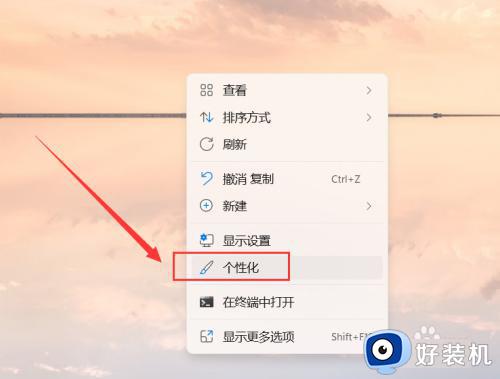
2、在【个性化】界面,找到【任务栏】选项,如图所示,点击打开它。
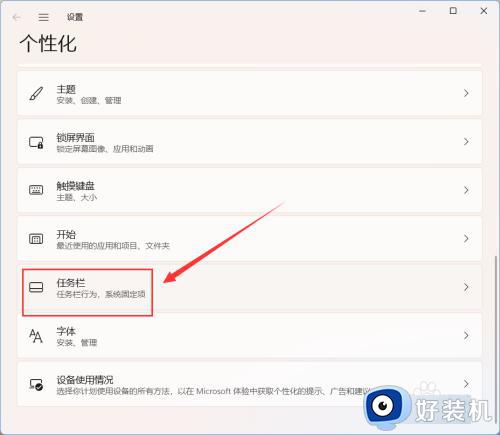
3、在【任务栏角图标】界面,我们找到虚拟触摸板,将其后方的功能状态设置为启用状态,这样就可以在任务栏正常显示虚拟触摸板图标了。
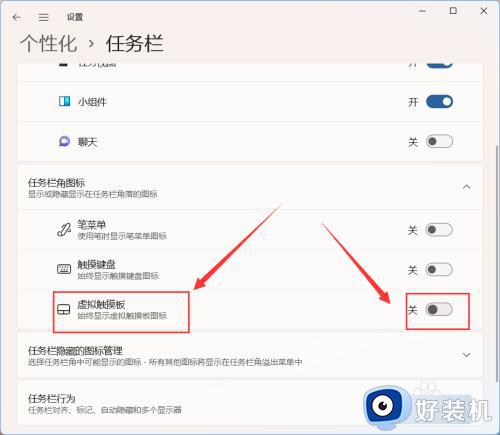
以上就是关于win11开启虚拟触摸板的方法的全部内容,还有不懂得用户就可以根据小编的方法来操作吧,希望能够帮助到大家。
win11开启虚拟触摸板的方法 win11怎么开启虚拟触摸板相关教程
- win11如何打开触摸板 win11触摸板的开启方法
- win11触摸板如何解除禁用 win11触摸板怎么重新开启
- win11怎么打开触摸板 win11系统开启触摸板的步骤
- win11的触摸板手势怎么开启 win11触摸板手势设置方法
- win11触摸板开关在哪里 win11触摸板怎么开启关闭
- 笔记本win11触摸板怎么关闭和开启 win11笔记本怎么设置触摸板关闭和开启
- win11保持触摸板开启的方法 win11怎么让触摸板保持开启状态
- win11怎么禁用触摸板 win11系统关闭电脑触摸板的方法
- win11触摸板解除禁用的方法 win11触摸板怎么解除禁用
- Win11虚拟键盘主题如何更改 win11系统修改触摸键盘主题的步骤
- win11家庭版右键怎么直接打开所有选项的方法 win11家庭版右键如何显示所有选项
- win11家庭版右键没有bitlocker怎么办 win11家庭版找不到bitlocker如何处理
- win11家庭版任务栏怎么透明 win11家庭版任务栏设置成透明的步骤
- win11家庭版无法访问u盘怎么回事 win11家庭版u盘拒绝访问怎么解决
- win11自动输入密码登录设置方法 win11怎样设置开机自动输入密登陆
- win11界面乱跳怎么办 win11界面跳屏如何处理
win11教程推荐
- 1 win11安装ie浏览器的方法 win11如何安装IE浏览器
- 2 win11截图怎么操作 win11截图的几种方法
- 3 win11桌面字体颜色怎么改 win11如何更换字体颜色
- 4 电脑怎么取消更新win11系统 电脑如何取消更新系统win11
- 5 win10鼠标光标不见了怎么找回 win10鼠标光标不见了的解决方法
- 6 win11找不到用户组怎么办 win11电脑里找不到用户和组处理方法
- 7 更新win11系统后进不了桌面怎么办 win11更新后进不去系统处理方法
- 8 win11桌面刷新不流畅解决方法 win11桌面刷新很卡怎么办
- 9 win11更改为管理员账户的步骤 win11怎么切换为管理员
- 10 win11桌面卡顿掉帧怎么办 win11桌面卡住不动解决方法
